Comment utiliser HLOOKUP dans VBA (avec exemples)
Vous pouvez utiliser la syntaxe de base suivante pour effectuer une recherche HL à l’aide de VBA :
Sub Hlookup()
Range("H2").Value = WorksheetFunction.HLookup(Range("G2"),Range("A1:E2"),2,False)
End Sub
Cet exemple particulier recherche la valeur de la cellule G2 dans les colonnes de A1:E2 et trouve la valeur située dans la deuxième ligne de cette colonne spécifique, puis affecte le résultat à la cellule H2 .
Remarque : Le dernier argument de False précise que l’on souhaite trouver une correspondance exacte.
L’exemple suivant montre comment utiliser cette syntaxe dans la pratique.
Exemple : Comment utiliser HLOOKUP dans VBA
Supposons que nous ayons l’ensemble de données suivant dans Excel qui contient des informations sur divers joueurs de basket-ball :
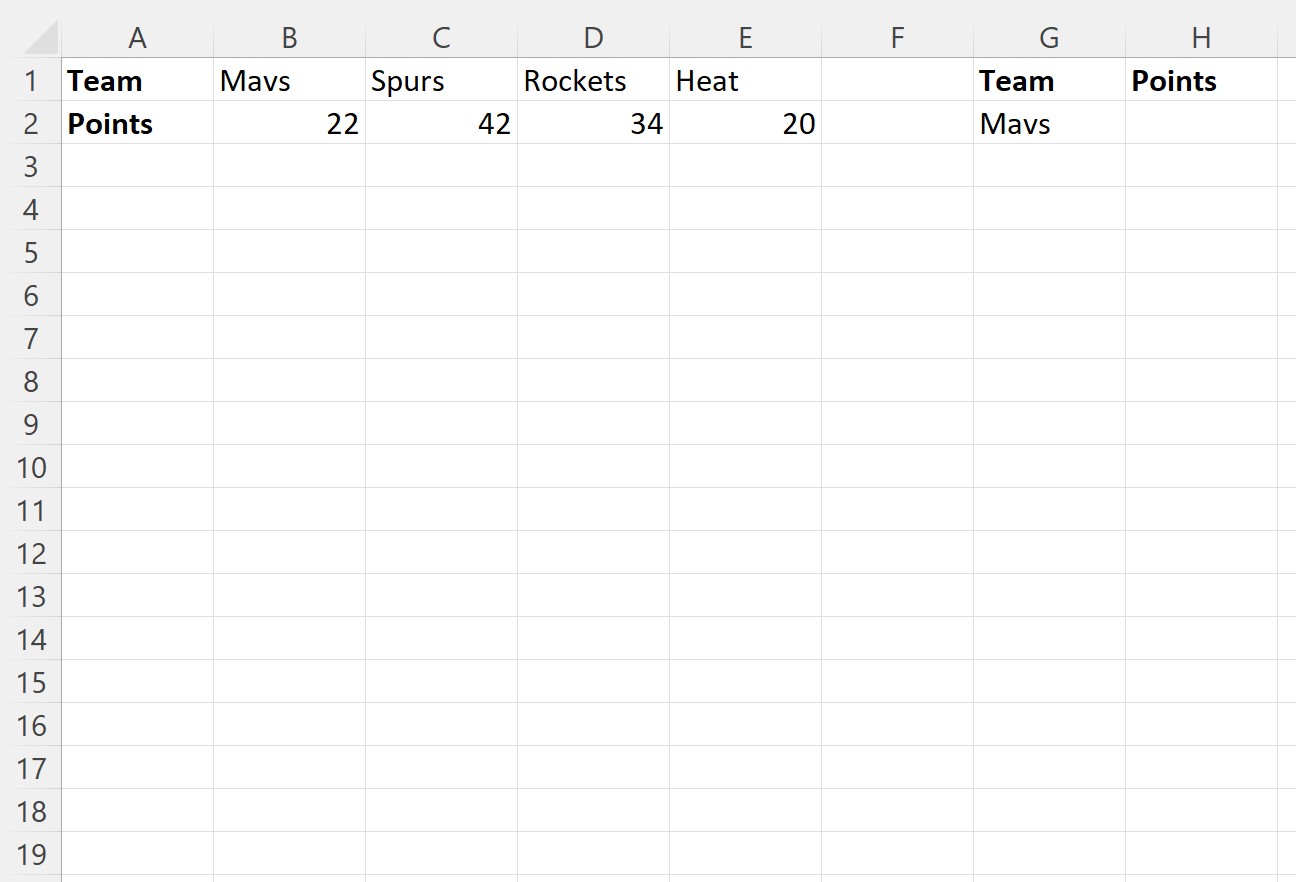
Supposons que nous souhaitions rechercher le nom de l’équipe « Mavs » dans l’ensemble de données et renvoyer la valeur correspondante dans la ligne des points.
Nous pouvons créer la macro suivante pour ce faire :
Sub Hlookup()
Range("H2").Value = WorksheetFunction.HLookup(Range("G2"),Range("A1:E2"),2,False)
End Sub
Lorsque nous exécutons cette macro, nous recevons le résultat suivant :
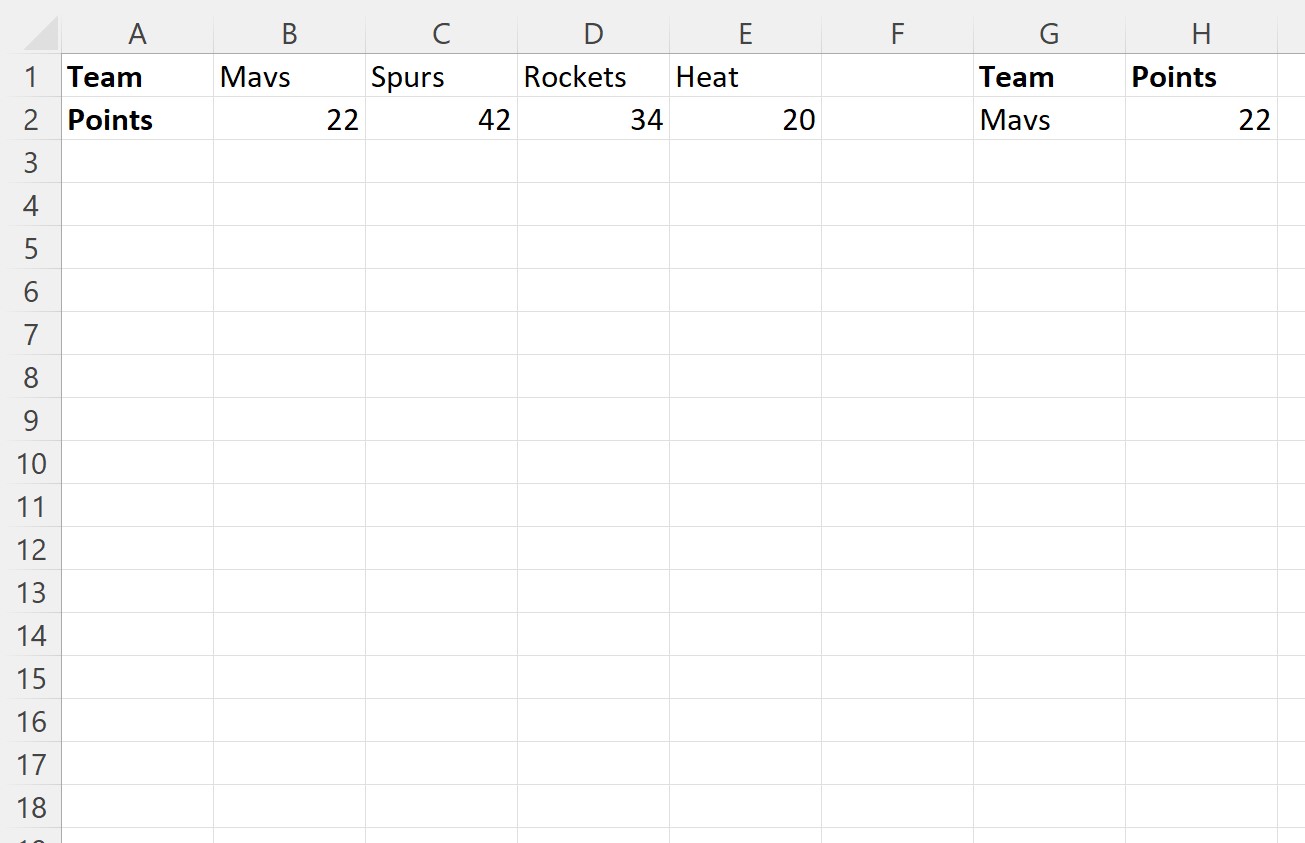
La macro renvoie correctement une valeur de 22 points pour les Mavs.
Si nous modifions le nom de l’équipe dans la cellule G2 , puis exécutons à nouveau la macro, elle trouvera correctement la valeur en points pour le nouveau nom de l’équipe.
Par exemple, supposons que nous changeons le nom de l’équipe en « Rockets » et que nous exécutons à nouveau la macro :
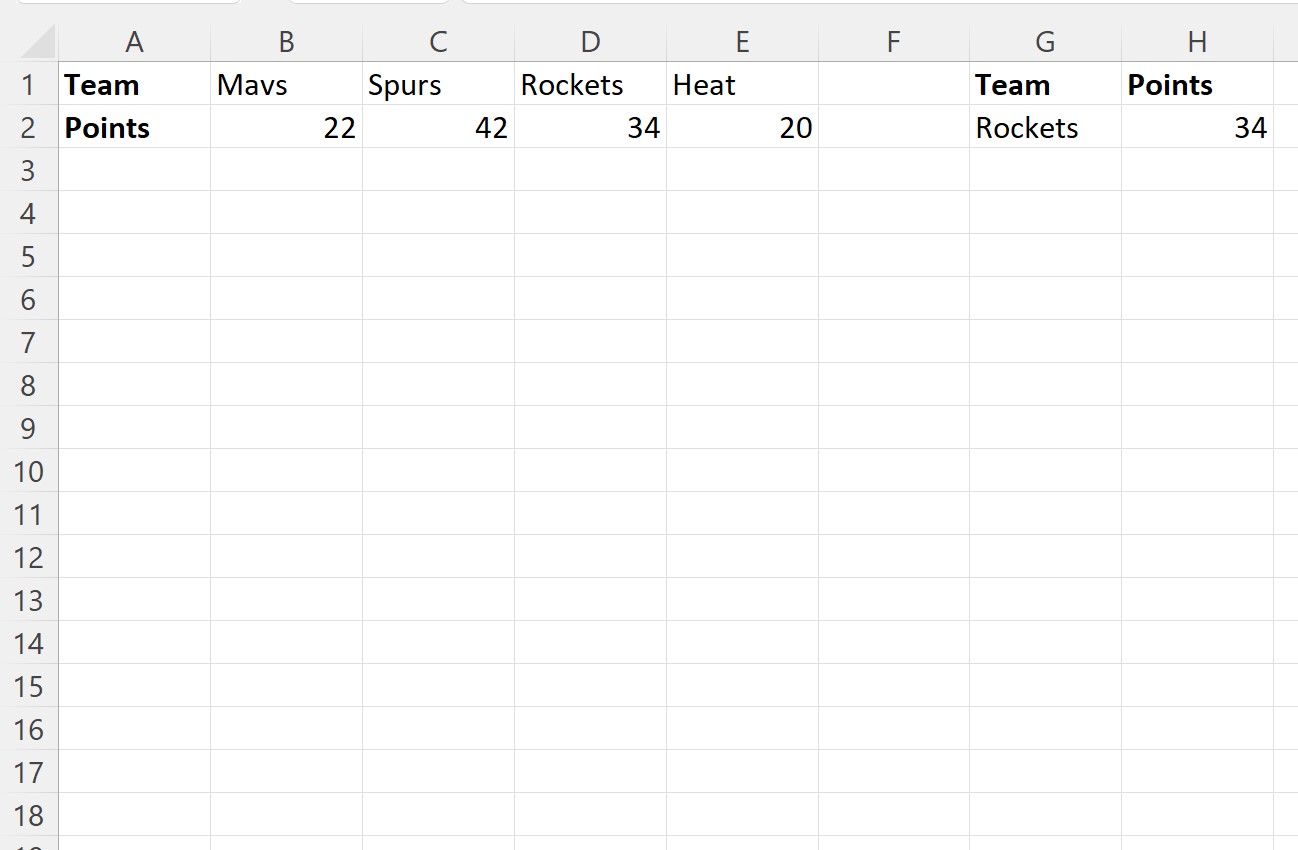
La macro renvoie correctement une valeur de 34 points pour les Rockets.
Remarque : Vous pouvez trouver la documentation complète de la méthode VBA HLookup ici .
Ressources additionnelles
Les didacticiels suivants expliquent comment effectuer d’autres tâches courantes dans VBA :
VBA : comment utiliser la correspondance d’index
VBA : comment utiliser RECHERCHEV
VBA : comment utiliser XLOOKUP
